No Linux, fd é uma alternativa mais fácil ao comando find. Ele tem uma sintaxe simplificada, usa padrões sensatos e tem um comportamento de senso comum integrado. Vamos levá-lo através de seus passos.
últimas postagens
fd versus find: qual é a diferença?
O fd comando não pretende substituir o comando tradicional find, que tem esteve no Linux, bem, para sempre. Em vez disso, o fd tenta satisfazer a maioria dos usos comuns de find de uma maneira mais direta – e geralmente é oito ou nove vezes mais rápido que find. Você pode ver alguns de seus benchmarks no projeto Página do repositório do GitHub.
fd tem uma saída colorida, semelhante à de alguns modos ls. É recursivo, mas não pesquisa diretórios ocultos por padrão. Ele sabe sobre o Git e também ignorará automaticamente quaisquer padrões em seu arquivo “.gitignore”.
fd não diferencia maiúsculas de minúsculas por padrão. No entanto, se o padrão de pesquisa contiver uma letra maiúscula, fd opera em um modo sensível a maiúsculas e minúsculas. Claro, você pode substituir os padrões, mas, em muitos casos, eles funcionam a seu favor.
Instalando o fd
Desde o Ubuntu 19.04 (Disco Dingo), você pode instalar o fd diretamente chamando o pacote oficialmente mantido com apt-get. Se você estiver executando uma versão mais antiga do Ubuntu, verifique o instruções de instalação na página do hub Git.
Digite o seguinte:
sudo apt-get install fd-find

No Ubuntu, o comando é fdfind para evitar um conflito de nomes com outro utilitário existente. Se você quiser que seja fd, você pode configurar um alias:
alias fd=fdfind

Para tornar o alias persistente para que permaneça disponível após as reinicializações, coloque-o em seu arquivo “.bashrc” ou “.bash_aliases”.
Para instalar o fd no Fedora, digite este comando:
sudo dfn install fd-find

No Manjaro, digite o seguinte:
sudo pacman -Syu fd

fd versus fdfind
Para evitar confusão, deixamos o comando com seu nome padrão, fdfind, em nosso PC de teste Ubuntu. fd e fdfind são exatamente o mesmo comando, como você verá no exemplo a seguir (se você pedir ao fdfind para mostrar sua versão, ele se chama “fd”):
fdfind --version

Chamaremos o comando “fed”, mas nos exemplos, usaremos o Ubuntu “fdfind”. Em outras distribuições Linux, você pode digitar “fd” em vez de “fdfind” para salvar algumas teclas.
Pesquisas simples com fd
Se você usar fd sem opções de linha de comando, ele se comporta um pouco como ls, exceto que lista os arquivos em subdiretórios por padrão.
Digite o seguinte:
fdfind

A saída aparece em cores diferentes para diferentes tipos de arquivos e diretórios.
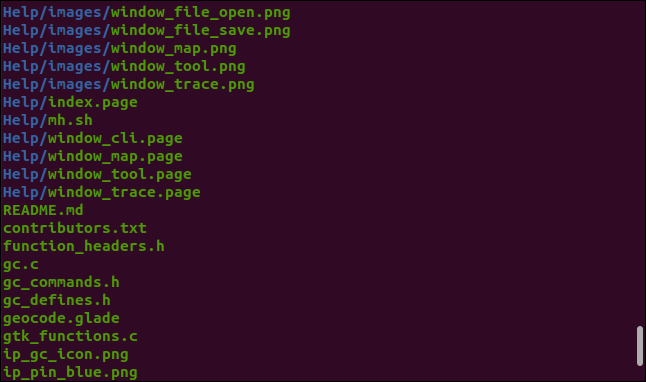
Para ver arquivos de um tipo específico, use a opção -e (extensão). Observe que você não precisa preceder a extensão com um ponto (.), nem faz distinção entre maiúsculas e minúsculas.
Por exemplo, você pode digitar o seguinte:
fdfind -e png

Agora, os únicos arquivos listados são arquivos de imagem PNG.
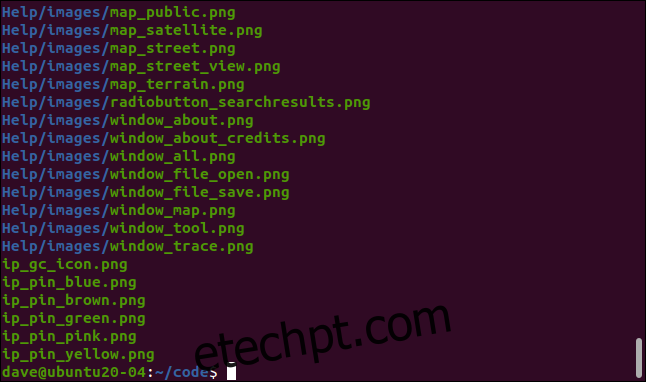
Para procurar um único arquivo, digite seu nome na linha de comando, assim:
fdfind index.page

O arquivo é encontrado e está em um subdiretório. Não tivemos que dizer ao fd para pesquisar recursivamente.
Para iniciar a pesquisa em um diretório específico, inclua um caminho de arquivo na linha de comando. O comando a seguir iniciará uma pesquisa no diretório “/etc” e procurará por arquivos que incluam “passwd” no nome do arquivo:
fdfind passwd /etc
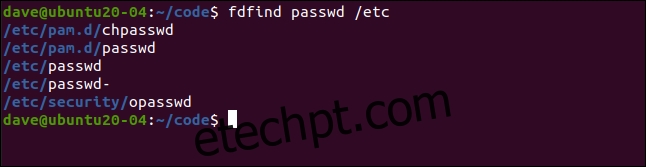
Aqui, estamos procurando todos os arquivos de código-fonte C que contenham “coord” no nome do arquivo:
fdfind -e c coord

Dois arquivos correspondentes foram encontrados.
fd e Git
Git é extremamente popular sistema de controle de versão do código-fonte. Se você usa o Git em seu computador, provavelmente usa arquivos “.gitignore” para informar ao Git com quais arquivos ele deve se preocupar e quais ele pode ignorar. Por padrão, fd respeita as configurações em seus arquivos “.gitignore”.
Neste diretório, temos um repositório Git e um arquivo “.gitignore”. Digitamos o seguinte:
ls -adl .git*

Vamos pedir ao fd para listar quaisquer arquivos que contenham “coord” no nome do arquivo. Em seguida, repetiremos a pesquisa e usaremos a opção -I (sem ignorar). Isso diz ao fd para ignorar as configurações no arquivo “.gitignore” e relatar todos os arquivos correspondentes.
Para fazer tudo isso, digitamos o seguinte:
fdfind coord
fdfind coord -I
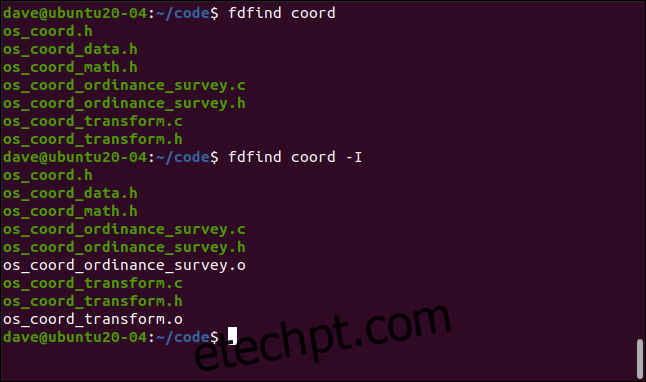
Os dois arquivos extras no segundo conjunto de resultados são arquivos de objeto. Eles são criados quando um programa de arquivo é compilado. Eles são então usados pelo vinculador para criar a versão executável final do programa.
Arquivos de objeto são normalmente ignorados por programas de controle de versão de código-fonte. Eles são regenerados toda vez que você compila seu programa, então você não precisa armazenar cópias deles. Há uma entrada no arquivo “.gitignore” que instrui o Git a ignorar arquivos objeto e, por padrão, fd os ignora também.
A opção -I (no ignore) força o fd a retornar tudo o que encontra, ao invés de ser guiado pelo arquivo “.gitginore”.
Tipos de arquivo e distinção entre maiúsculas e minúsculas
Você pode pedir ao fd para procurar diretórios, arquivos (incluindo aqueles que são executáveis e vazios) e links simbólicos. Você pode fazer isso usando a opção -t (tipo), seguida por uma das letras abaixo:
f: Arquivo.
d: Diretório.
l: Link simbólico.
x: arquivo executável.
e: arquivo vazio.
O seguinte procura por um diretório chamado imagens:
fdfind -td images

Uma correspondência é encontrada, um subdiretório abaixo do atual.
Vamos ver como a diferenciação de maiúsculas e minúsculas funciona com padrões de pesquisa. Digitamos o seguinte para procurar primeiro por arquivos que contenham “geo” em seus nomes de arquivo e, em seguida, por aqueles que contenham “Geo” em seus nomes de arquivo:
fdfind -tf geo
fdfind -tf Geo
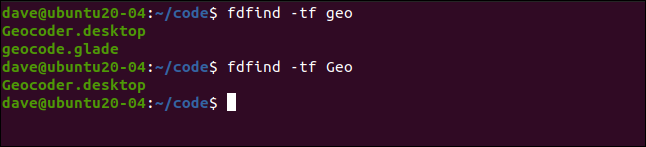
No primeiro comando, usamos um padrão de busca em letras minúsculas, o que fazia com que fd operasse de forma insensível a maiúsculas e minúsculas. Isso significa que “Geo” e “geo” são correspondências válidas.
Nosso segundo comando continha um caractere maiúsculo, o que fazia com que fd operasse com distinção entre maiúsculas e minúsculas. Isso significa que apenas “Geo” é uma correspondência válida.
Execução do Comando
O comando fd permite iniciar outro comando e executá-lo em cada um dos arquivos encontrados.
Digamos que sabemos que há um Arquivo compactado em algum lugar em nossa árvore de diretórios de código-fonte. Podemos procurá-lo usando o seguinte comando, que procura arquivos com a extensão ZIP:
fdfinf -e zip

Com a opção -x (exec), você pode passar cada arquivo encontrado para outro comando para ser processado por ele. Por exemplo, podemos digitar o seguinte para chamar o utilitário de descompactação para descompactar nosso arquivo ZIP (o “{}” é um espaço reservado que representa o arquivo encontrado):
fdfind -e zip -x unzip {}
Isso descompactará o arquivo no diretório de trabalho atual. Se quisermos descompactá-lo no diretório que contém o arquivo ZIP, podemos usar um dos seguintes espaços reservados:
{}: o caminho completo do arquivo e o nome do arquivo encontrado.
{/}: o nome do arquivo encontrado.
{//}: o diretório que contém o arquivo encontrado.
{/.}: o nome do arquivo encontrado, sem a extensão.
Para que nosso arquivo ZIP seja encontrado e descompactado no diretório que o contém, podemos usar a opção unzip -d (diretório) e passar o espaço reservado do diretório pai ({//}):
fdfind -e zip -x unzip {} -d {//}

O arquivo ZIP é então localizado e descompactado em seu diretório pai.
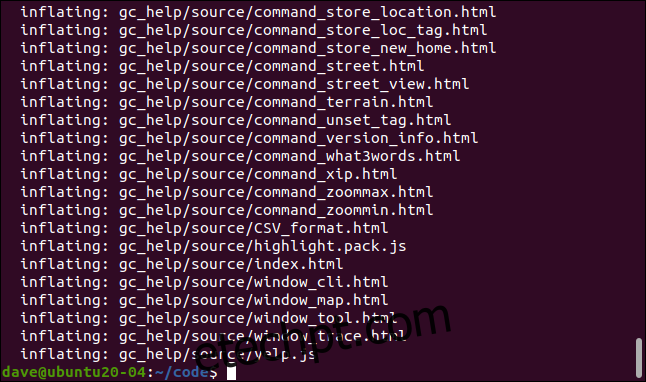
Seu Go-to Find?
Por abranger os usos mais comuns com tanta simplicidade, o fd pode facilmente se tornar seu comando “find” de referência. Sempre que você precisar de seus recursos mais avançados, sempre poderá retornar a esse veterano experiente, encontre.

